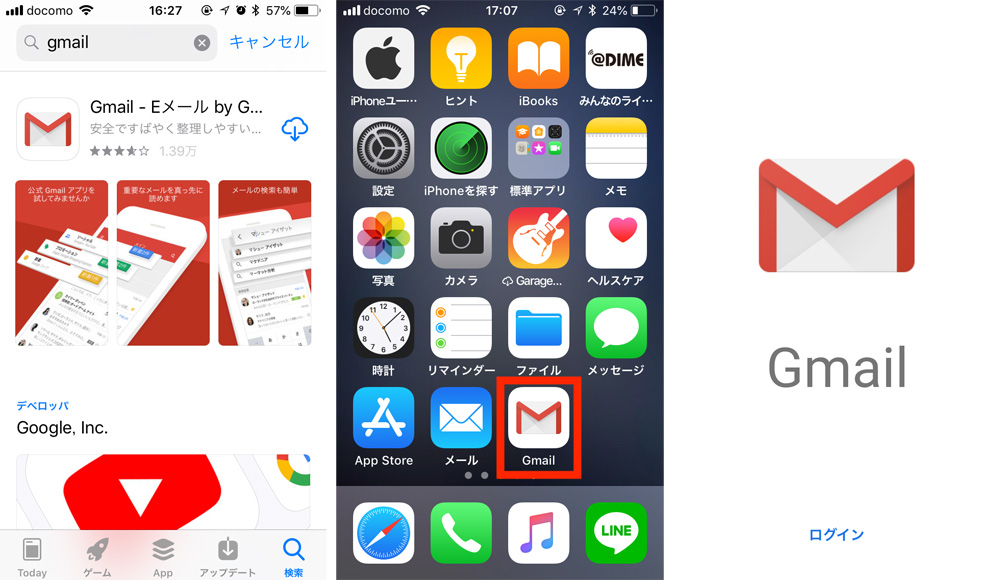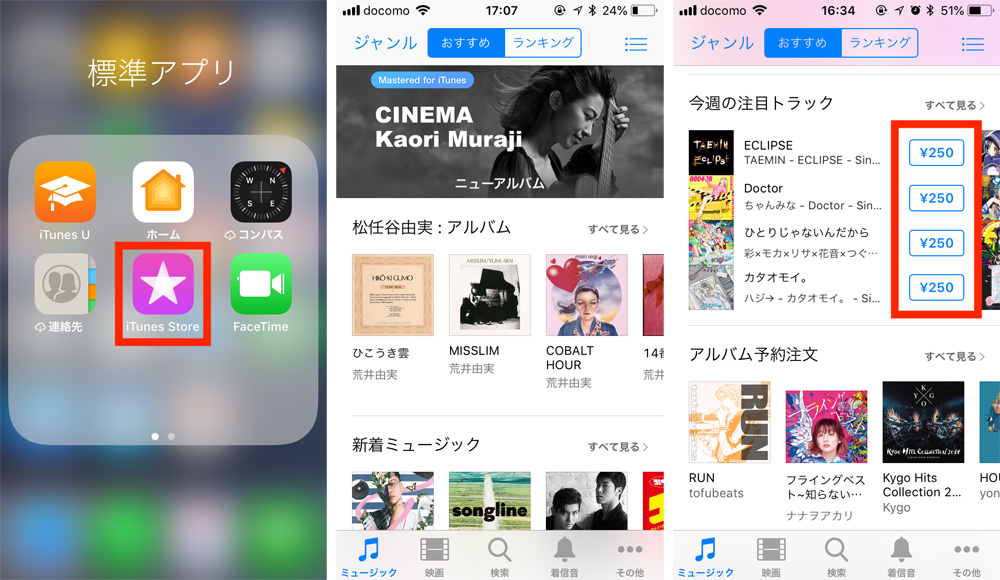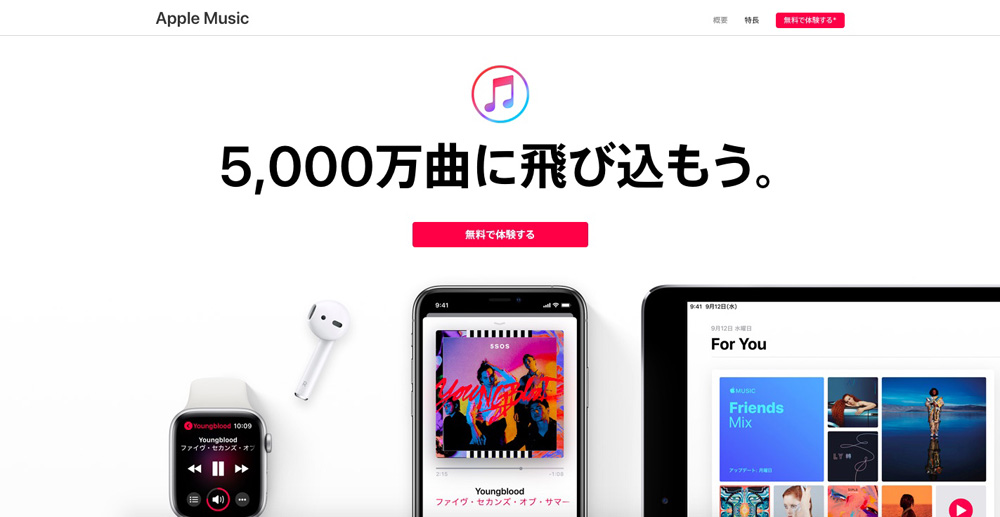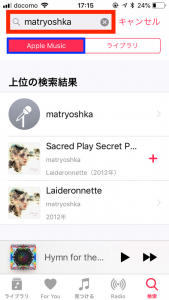【Gmailの設定方法】
1.App Storeから「Gmail」アプリをダウンロードし、起動する。
2.ログインをタップし、ログイン情報を入力すれば設定完了。
ミュージックアプリの使い方
ミュージックアプリには、1)iTunes Storeで購入した楽曲を再生する方法2)自身が保有する音楽データを再生する方法3)定額制のApple Musicを利用する方法の3つがある。それぞれの使い方を見ていこう。
1)iTunes Storeで購入した楽曲を再生する
iTunes Storeでは、1曲単位で楽曲を購入することが可能だ。購入した楽曲は「ミュージック」アプリ内に保存され、オフラインで再生することができる。
2)自身が保有する音楽データを再生する方法
保有するパソコン内に音楽データがある場合には、iPhoneとパソコンを接続し任意の曲を同期させたり、本体容量に余裕があればPC内の全楽曲を同期させたりといったことも可能だ。
音楽データは多くの容量を使用するため、同期させる際には本体のストレージを圧迫しないように注意しよう。
【参考】iPhoneのストレージ容量がいっぱいになった時の対処法
3)定額制のApple Musicを利用する方法
最後は、サブスクリプション型(定額制)のApple Musicを利用する方法。Apple Musicでは、月額980円で5000万曲もの楽曲が聞き放題になる。利用期間内であれば、ダウンロードしオフラインで再生することも可能だ。
ミュージックアプリを開き、検索から好きなアーティスト・楽曲を検索し自由に音楽を楽しむことができる。
筆者自身Apple Musicを利用しているが、手放せないサービスの1つだ。Apple Musicのメリットや使い方は、別の機会に詳しく紹介することにする。















 DIME MAGAZINE
DIME MAGAZINE